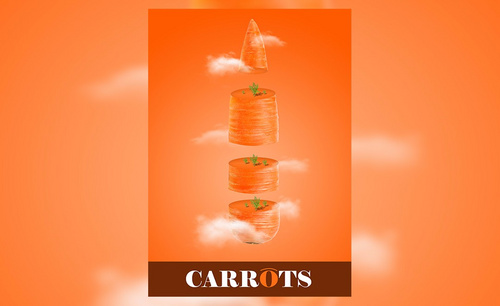ai创意合成
ai创意合成怎么做?
ai作为一款矢量图形绘制软件,它在动态设计的过程中,扮演着很重要的作用。而且我们生活中的很多插画作品或是封面设计等都离不开对ai的使用。今天小编为大家带来的就是有关ai创意合成的教程,想要学习的朋友可以来了解一下。
1、分析这两个字的风格,打开【AI-输入小屋-字体黑体】按住【ALT拖动复制一层备用】。

2、【矩形工具-绘制与文字等大的形状】【填充灰色-下移一层】然后调整【文字的颜色】,作为参考层。

3、使用【直线工具】【绘制直线-关闭填充(调整描边端点为圆角)】。

4、【曲线工具】绘制‘小’的底端部分,同样【直线工具-绘制左右两侧的笔画】。

5、【屋】的操作同样适用【直线工具-进行绘制】(吸管工具-直接吸取旁边笔画的样式)。
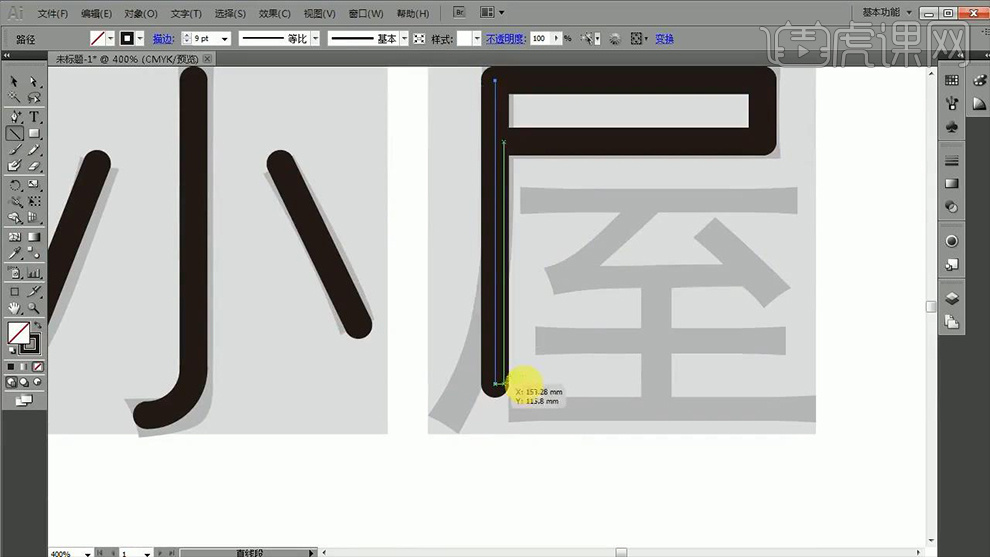
6、【屋】‘丿的部分’直接按住【ALT拖动‘小’】的合适变化,复制到该文字。
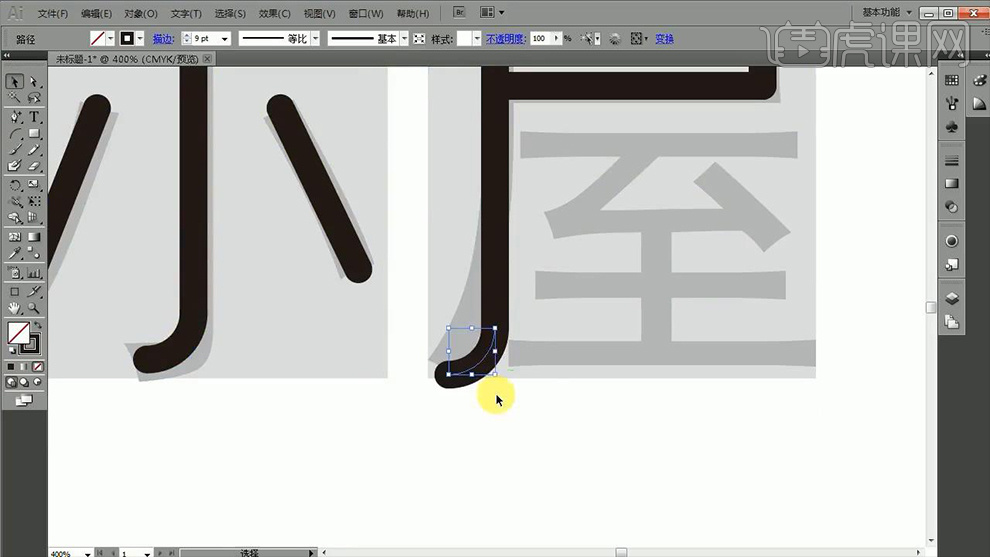
7、剩余的笔画,综上所述的方法进行绘制。
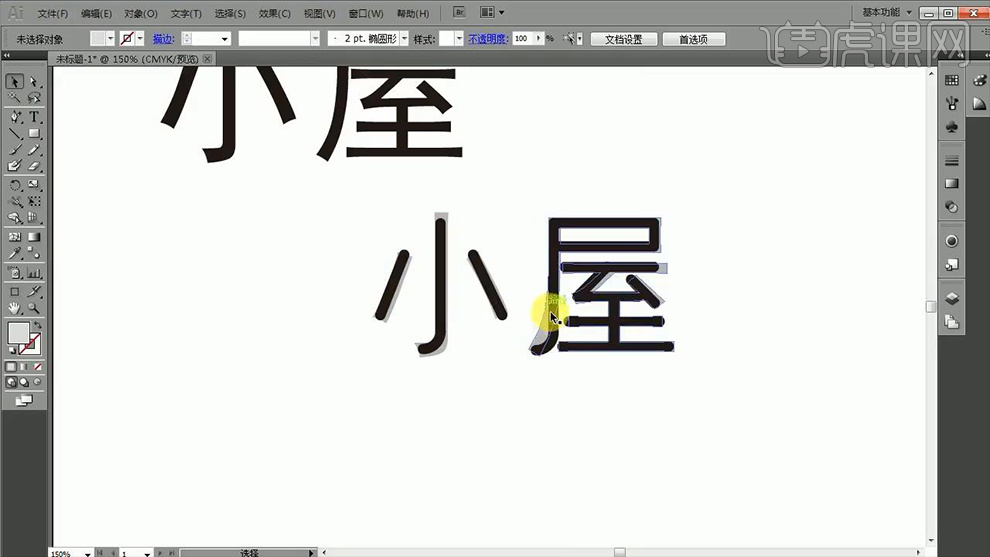
8、调整两个字的排版,然后删除【小的不合适的笔画】绘制【圆形】代替。
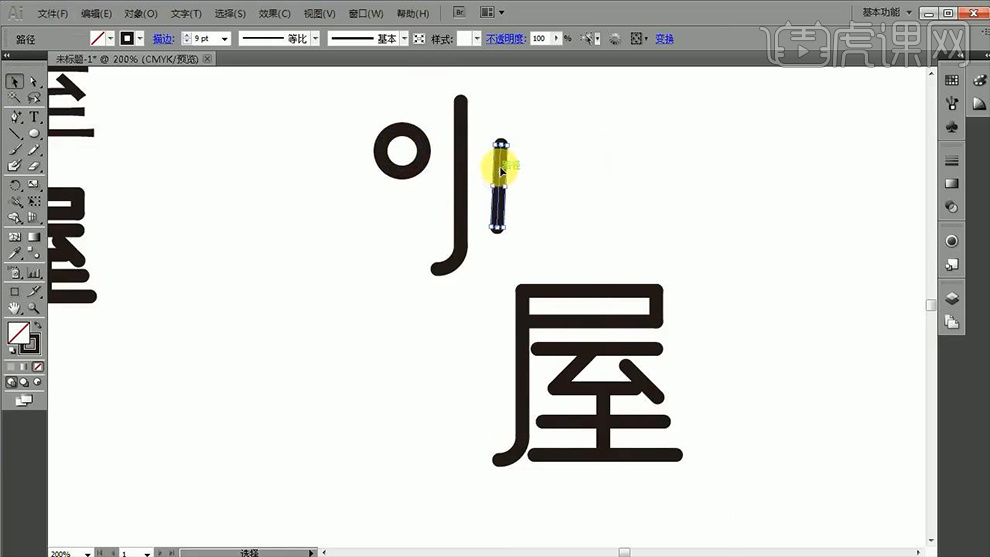
9、【删除-屋】的‘口’绘制【圆角矩形】代替,然后使用【直接选择工具】调整【锚点的位置】。
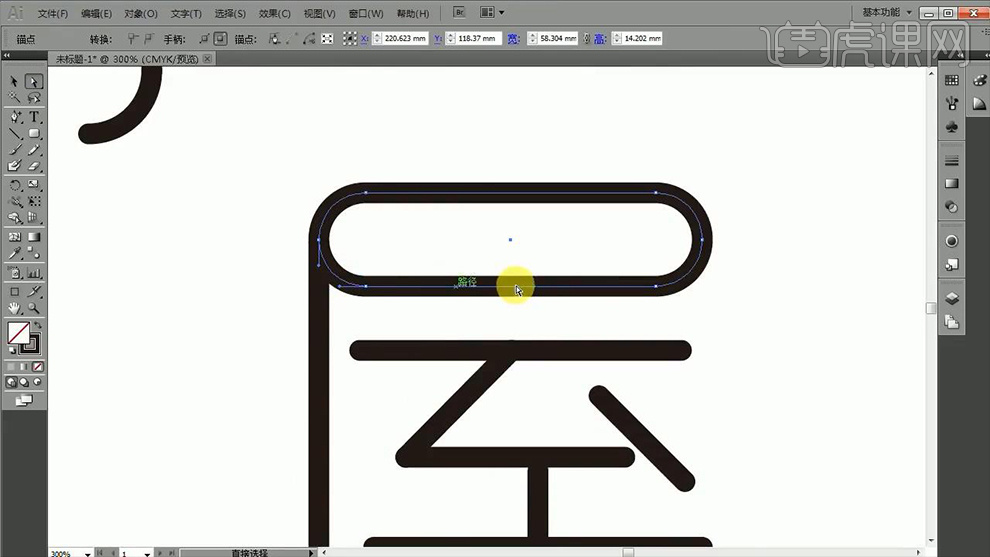
10、然后【添加锚点】使用【直接选择工具-选中添加的锚点】进行删除。

11、继续【删除不合适笔画】使用【圆形+直线工具】绘制‘简笔画的人型’(拉出复制先调整细节)。

12、【绘制正圆】然后【删除锚点】调整角度。

13、【直线工具】绘制‘放射形的阳光’。

14、复制【之前的笔画】摆放到该位置。
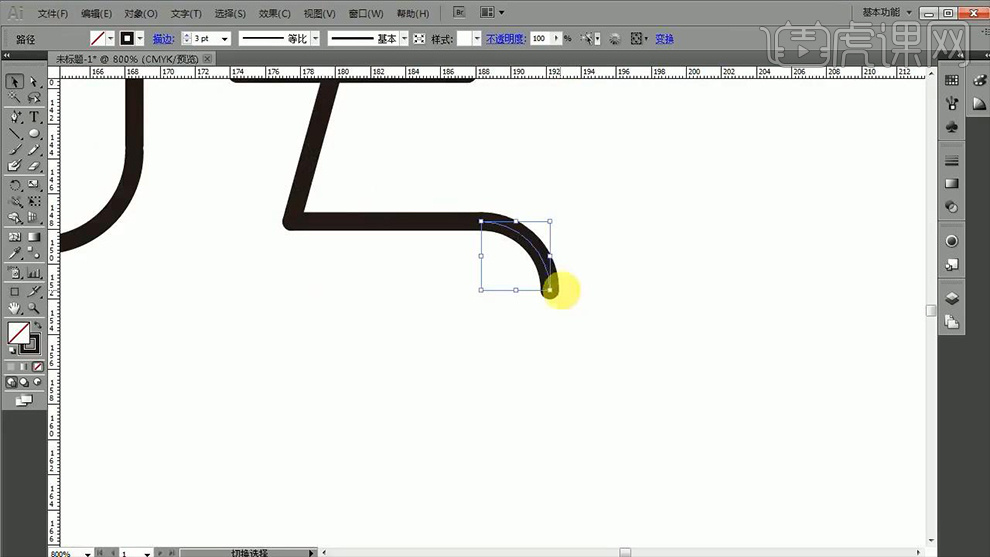
15、【直排文字工具】然后在‘左侧’输入‘歌词’【直线工具-绘制直线,作为装饰】。
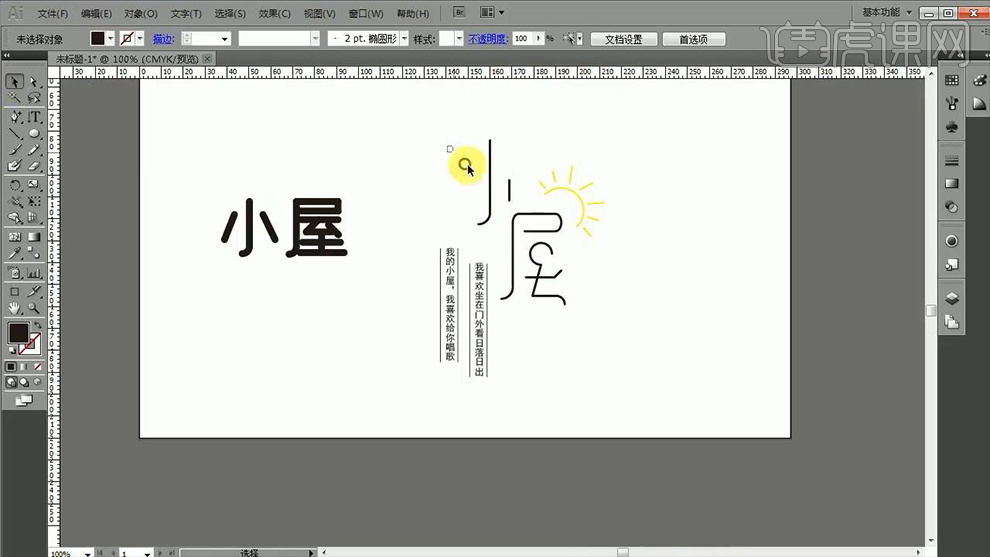
16、调整整体的位置排版,【矩形工具-绘制画布等的矩形】并将【黑色文字-填充/描边改为白色】。

17、最终效果如图所示。

那么关于ai创意合成的创作教程,小编就先介绍到这里了。小伙伴们如果了解透彻了也可以自己操作一下,感受一下ai带来的神奇魅力,同时也巩固了自己所学会的技能。
本篇文章使用以下硬件型号:联想小新Air15;系统版本:win10;软件版本:AI(CC2017)。